Како користити ВоицеОвер читач екрана на Мац-у
Мисцелланеа / / August 11, 2022
Аппле-ов мацОС је укључивао ВоицеОвер Сцреен Реадер за читање садржаја на екрану наглас и помоћ особама са оштећеним видом да претражују веб и користе Мац. То је изворни читач екрана који ће наглас читати описе свега што се дешава на вашем екрану. Баш као што можете учините да ваш Андроид телефон чита текст наглас користећи Гоогле помоћник.

ВоицеОвер је доступан као изворна апликација на вашем Мац-у. Овај пост ће показати како можете да укључите ВоицеОвер Сцреен Реадер на Мац-у да бисте помогли некоме ко је оштећен.
Како омогућити ВоицеОвер на Мац-у
Ако имате члана породице или пријатеља који је слабовид или више воли да слуша уместо да чита да би научио нешто ново, омогућава ВоицеОвер Читач екрана ће им омогућити да преузму контролу над својим Мац-ом. Ево како да омогућите ову функцију на Мац-у.
Корак 1: Притисните Цомманд + Ф5 на вашем Мац-у.
Прозор ВоицеОвер услужног програма ће се отворити на вашем екрану са аудио описом како функционише.

Корак 2: Кликните на Користи ВоицеОвер или притисните В на тастатури да бисте почели да га користите.

На екрану ће се појавити прозор ВоицеОвер са текстом који је тренутно на вашем екрану и који Сири чита.

ВоицеОвер ће одмах прочитати било који текст који курсор одабере помоћу правоугаоног оквира.

Да бисте онемогућили ВоицеОвер, једноставно кликните на икону Кс у прозору ВоицеОвер.

Алтернативно, ево како можете да укључите ВоицеОвер на свом Мац-у.
Корак 1: Притисните Цомманд + Спацебар да отворите Спотлигхт Сеарцх, откуцајте Системске поставке, и притисните Ретурн.

Корак 2: У Системским подешавањима кликните на Приступачност.

Корак 3: Кликните на ВоицеОвер у левом менију.
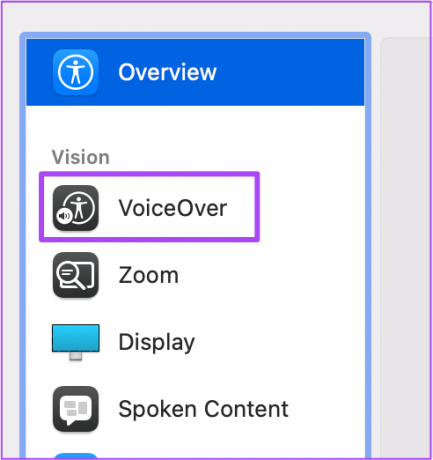
4. корак: На десној страни кликните на поље за потврду поред Омогући ВоицеОвер да бисте активирали функцију.

Прозор ВоицеОвер услужног програма ће се појавити на вашем екрану са аудио нарацијом о томе како функционише.

5. корак: Кликните на Користи ВоицеОвер или притисните В да бисте почели да га користите.

Такође можете да кликнете на Сазнајте више за комплетан аудио водич о коришћењу ВоицеОвера.

Како да промените опширност говора ВоицеОвер
Након што омогућите ВоицеОвер, постоји много начина да прилагодите ВоицеОвер говор према жељама корисника. Прво, да покажемо како можете да промените брзину или опширност говора ВоицеОвер.
Корак 1: Кликните на Аппле лого у горњем левом углу траке менија.

Корак 2: Изаберите Системске поставке.

Корак 3: Када се појави прозор Систем Пропертиес, кликните на Приступачност.

4. корак: Изаберите ВоицеОвер из левог менија.
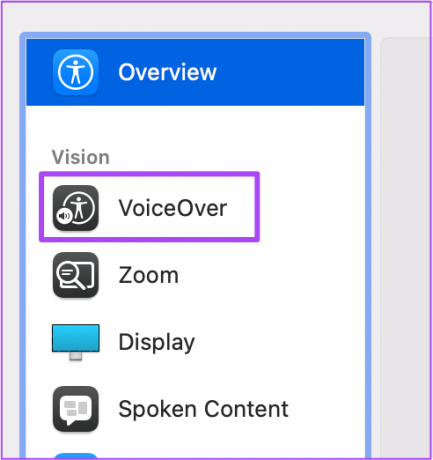
5. корак: Кликните на опцију Опен ВоицеОвер Утилити у доњем десном углу.
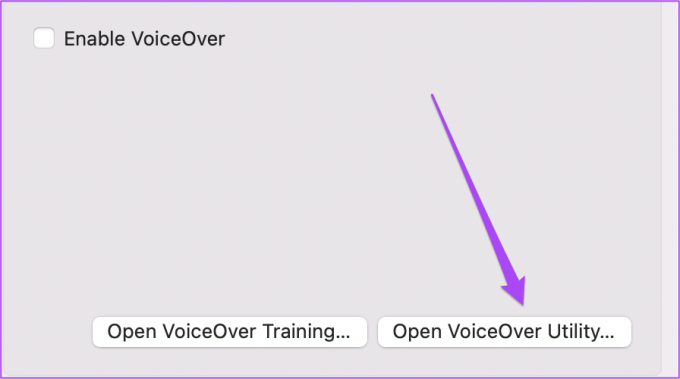
Корак 6: Када се прозор ВоицеОвер Утилити-а отвори на вашем екрану, кликните на Вербосити у левом менију.

7. корак: На картици Говор кликните на падајући мени поред Подразумевана детаљност говора.
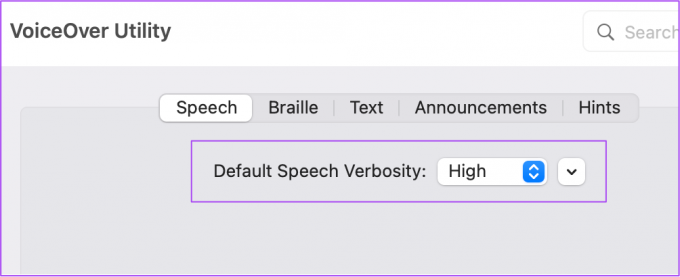
Корак 8: Изаберите опширност говора по избору корисника.
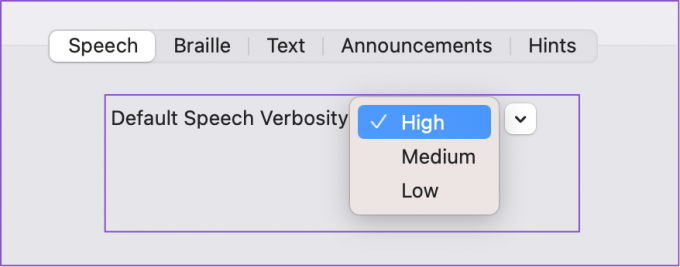
9. корак: Затворите прозор и притисните Цомманд + Ф5 да бисте почели да користите ВоицеОвер.

Како променити ВоицеОвер Спеецх Воице
Још једно корисно прилагођавање је промена гласа ВоицеОвер Спеецх-а на вашем Мац-у. Ево како да то урадите.
Корак 1: Кликните на Аппле мени у горњем десном углу.

Корак 2: Изаберите Системске поставке.

Корак 3: Кликните на Приступачност.

4. корак: Кликните на ВоицеОвер у левом менију.
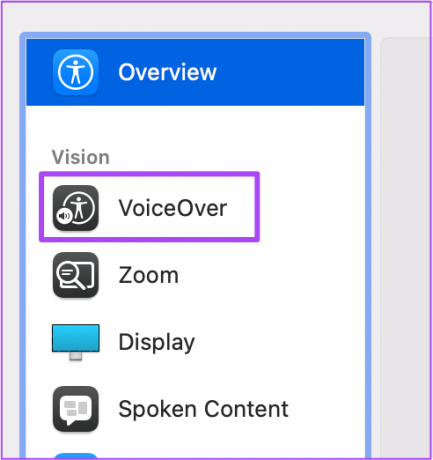
5. корак: Кликните на Опен ВоицеОвер Утилити у доњем десном углу.
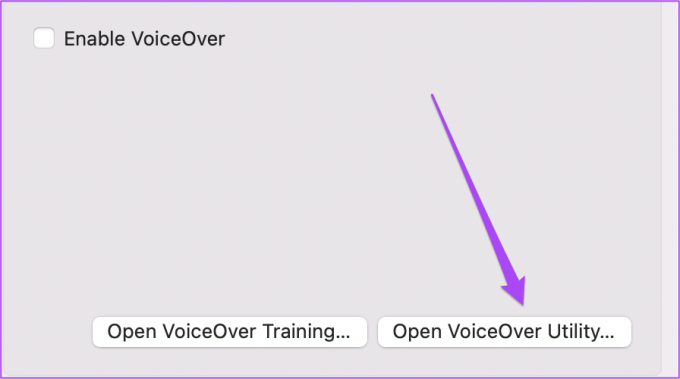
Корак 6: Изаберите Говор из левог менија.

7. корак: У оквиру Гласови изаберите падајући мени Глас.
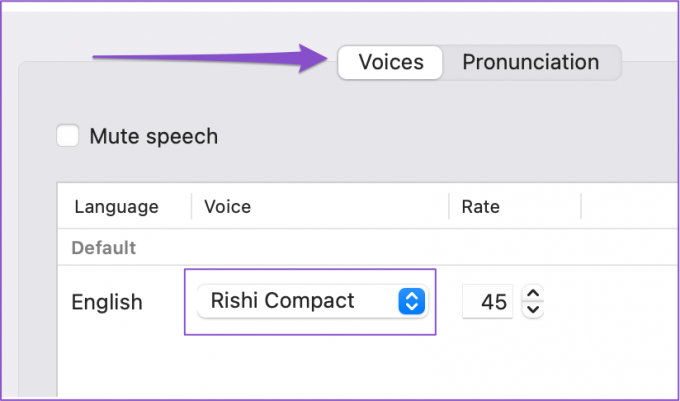
Корак 8: Изаберите Глас говора према жељи корисника.
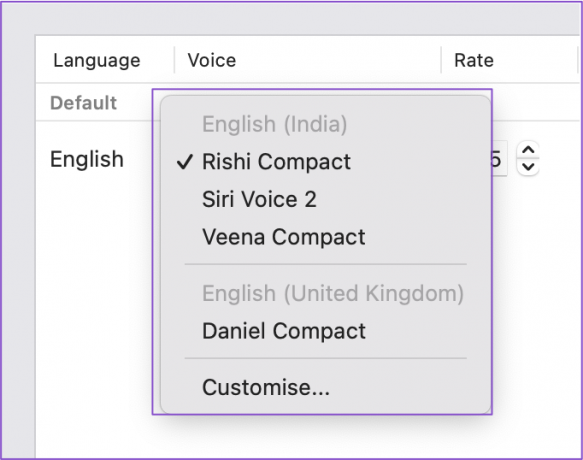
Можете да кликнете на Прилагоди да изаберете више гласова говора.
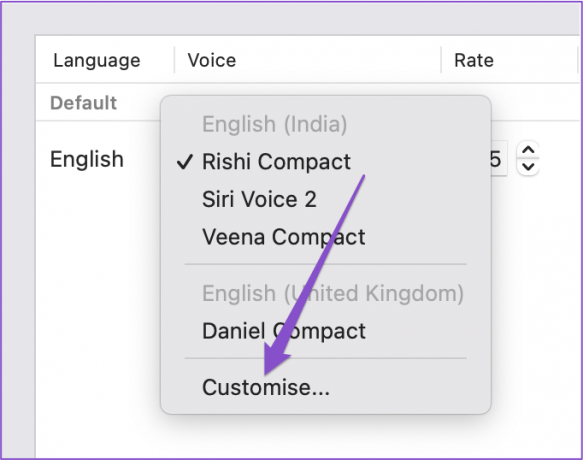
Да бисте олакшали одабир, можете пуштати и говор говора. Имајте на уму да ћете морати да сачекате док се ваш новоизабрани Спеецх Воице не преузме на ваш Мац.
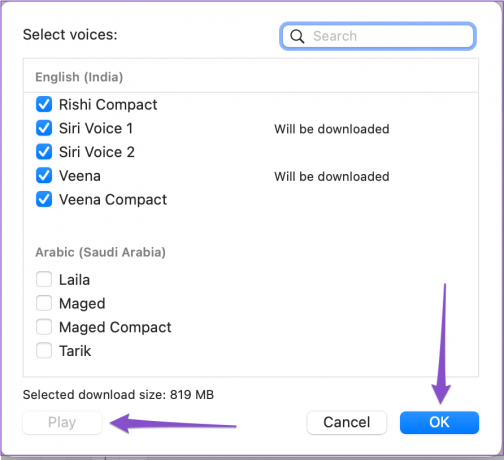
7. корак: Након што изаберете жељени говор говора, затворите прозор и притисните Цомманд + Ф5 да бисте покренули ВоицеОвер.
Бонус савет – Прилагодите изабрани глас говора
Након што одаберете нови говор говора за ВоицеОвер, можете га додатно прилагодити према жељама корисника. Ево како.
Корак 1: Притисните Цомманд + Спацебар да отворите Спотлигхт Сеарцх, откуцајте ВоицеОвер Утилити, и притисните Ретурн.
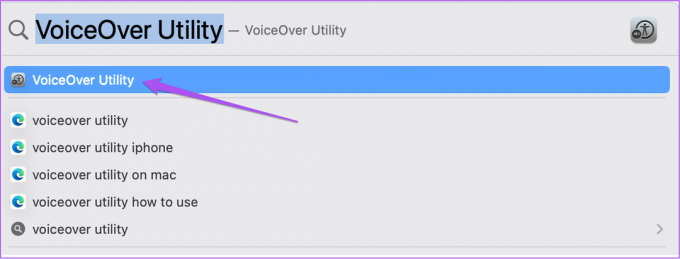
Корак 2: Изаберите Говор из левог менија.

Корак 3: Изаберите Глас говора према жељи корисника на картици Гласови.
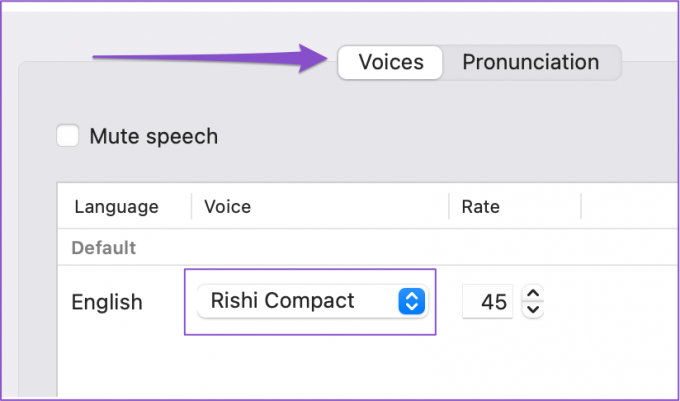
Корак 3: Након што изаберете, кликните на Уреди на десној страни.
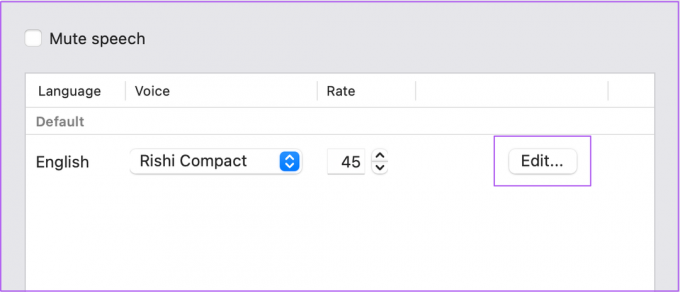
4. корак: Прилагодите подешавања гласа као што су брзина, висина, јачина и интонација.
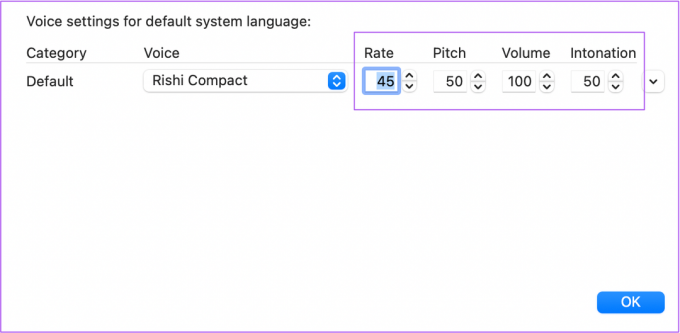
5. корак: Кликните на Ок да бисте сачували промене.
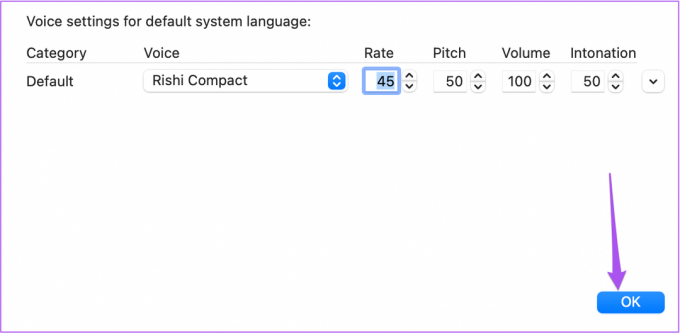
Оснажите оштећене
ВоицеОвер Сцреен Реадер може да пробије све баријере за ученике са оштећеним видом или само за аудио да се крећу интернетом и лако користе Мац. Навели смо и неке од најбоље иПхоне апликације за људе са потребама приступачности. Имамо и ми неке савети о приступачности за старије да им олакшају употребу иПхоне-а.
Последњи пут ажурирано 10. августа 2022
Горњи чланак може садржати партнерске везе које помажу у подршци Гуидинг Тецх. Међутим, то не утиче на наш уреднички интегритет. Садржај остаје непристрасан и аутентичан.



